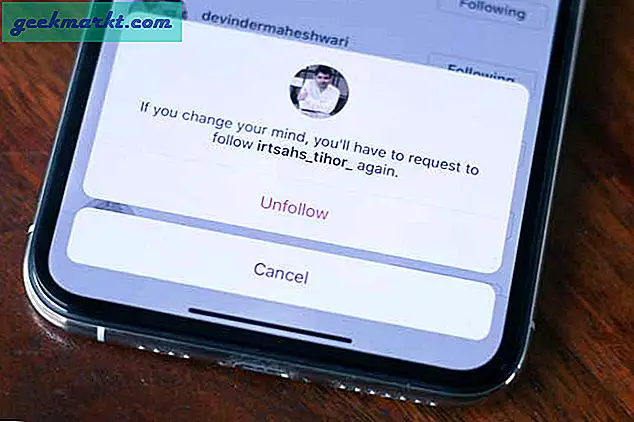Die Verwendung Ihrer Smartphone-Kamera zum Scannen von Dokumenten ist nichts Neues. Zuvor haben wir einige der besten Android-Scanner-Apps zum Scannen gesehenQR-Codes undVisitenkarten. Und wie Sie aus dem Titel erraten haben, steht als nächstes die beste OCR-App für Android an.
Während es im Google Play Store keinen Mangel an OCR-Apps für Android gibt, kann es einige Zeit dauern, die richtige für Sie zu finden. Ärgern Sie sich nicht, wir haben mehrere Android-Scanner-Apps getestet, von denen einige speziell zum Konvertieren von Bildern handgeschriebener Notizen in Text gedacht sind, während andere viel mehr können und herausfinden, welche für welche Ihrer Anforderungen geeignet ist. Lass uns anfangen.
Beste OCR App für Android
1. Bürolinse
Office Lens ist eine App von Microsoft, dh Sie wissen bereits, dass sie eng in die Office-Suite von Apps integriert wird. Wenn Sie Office 365 nicht verwenden oder kein großer Fan davon sind, gibt es andere Optionen, die ich unten erläutern werde.
Ja, Office Lens wird mit einem leistungsstarken OCR-Scanner geliefert, funktioniert jedoch nur mit OneNote, Docs, Excel, Powerpoint oder PDF.
Hinweis: Die OneNote-App verfügt auch über eine integrierte OCR-Technologie. Verwenden Sie jedoch Office Lens, wenn Sie den Text in Word oder anderen Office-Apps bearbeiten möchten.

Lesen:5 Beste OCR-Software für große Dokumente
Das Office-Objektiv bietet verschiedene Einstellungen zum Scannen von Whiteboards, Druckpapier, Visitenkarten und Fotos, die durch Anpassen von Helligkeit und Kontrast angepasst werden, um die Blendung zu beseitigen.
Vorteile: Sie können alles in OneDrive speichern und den konvertierten Text in OneNote oder Word bearbeiten. Ein Muss für Office 365-Benutzer. Funktioniert erstaunlich gut und einfach zu bedienen. Es gibt keine Anzeigen.
Nachteile: Wenn Sie Office 365 nicht verwenden, versuchen Sie etwas anderes. Die App ist kostenlos, MS Suite jedoch nicht.
Urteil: Ich würde Office Lens nur 365 Benutzern empfehlen. Mit dieser App können Sie nichts falsch machen, wenn dies der Fall ist. Einfach zu scannen, zu speichern und nach allem in der Cloud zu suchen.
Installieren Sie Office Lens (kostenlos)
2. Textfee
Text Fairy, eine der besten OCR-Reader-Apps, macht eines und es macht es wirklich gut. Die beliebte OCR-App ist kostenlos und enthält keinerlei Werbung. Eine Sache, die Office Lens fehlte, war die Fähigkeit, den Standpunkt zu korrigieren. Angenommen, Sie scannen ein Buch und die Seiten sind in der Nähe der Mitte gebogen. Die App scannt und nimmt ein Bild auf und korrigiert es automatisch.
Dies verbessert die Scangenauigkeit. Sie können den extrahierten Text bearbeiten und im PDF-Format exportieren. Im Gegensatz zu Office Lens funktioniert es nur mit gedrucktem Text, es gibt keine Unterstützung für Handschriften. Auf der positiven Seite unterstützt es mehr als 50 Sprachen.
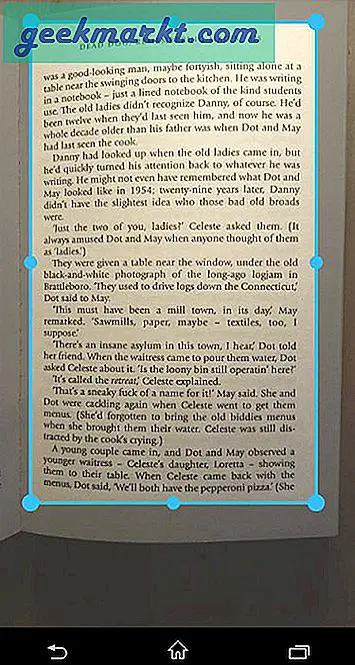
Lesen:Machen Sie ein Bild von Handschrift und konvertieren Sie es in Text - Android Apps
Vorteile: Unterstützt viele Sprachen, korrigiert den Standpunkt automatisch und exportiert ihn in PDF. Keine Werbung und völlig kostenlos. Es gibt eine Text-zu-Sprache-Funktion.
Nachteile: Keine Unterstützung für Handschriften, keine Unterstützung für Clouds oder Apps von Drittanbietern.
Urteil: Text Fairy ist einfach zu bedienen, die App verfügt über eine übersichtliche Benutzeroberfläche und ein minimalistisches Design. Gut geeignet, wenn Sie nicht zu viele Dokumente scannen, organisieren oder durchsuchen müssen. Andernfalls wäre die Cloud-Unterstützung besser. Es ist gut für gelegentliche Arbeit.
Installieren Sie Text Fairy (kostenlos)
3. CamScanner
CamScanner ist eine Mehrzweck-App, die zum Scannen von Dokumenten (Konvertieren von Bildern in PDF) sowie als effektives OCR-Tool (Konvertieren von Bildern in bearbeitbaren Text) verwendet werden kann. Ich habe die App speziell auf ihre OCR-Funktionen getestet und fand sie weniger als zufriedenstellend.
Die OCR-Funktionen in CamScanner werden nur mit der Pro-Version gegen eine einmalige Gebühr von 1,99 US-Dollar geliefert. Nachdem ich einige handschriftliche Notizen gescannt hatte, sah ich, dass die App einige Fehler gemacht hatte. Die Genauigkeit war geringer als erwartet und nicht vergleichbar mit Office Lens oder Text Fairy.
Sie können den gescannten Text auch nicht in einer TXT-Datei bearbeiten. Diese Funktion ist in der Premium-Version verfügbar und kostet 4,99 USD / Monat.
Lesen Sie auch: CamScanner vs. Adobe Scan vs. Office Lens - Welches und warum?
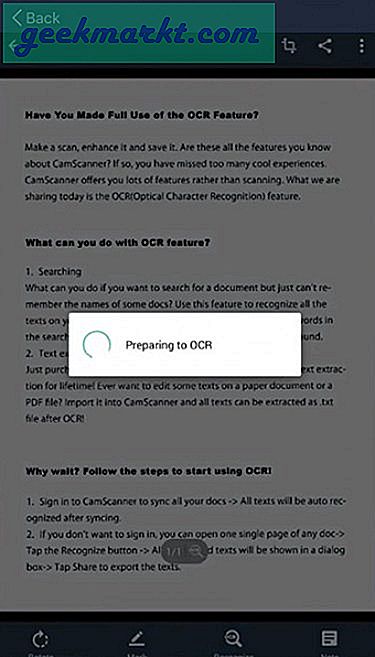
Vorteile: Es wird mit einem Cloud-Speicherkonto geliefert, sodass Sie dort alles speichern können. Der Support ist großartig und die Benutzeroberfläche der App ist gut anzusehen.
Nachteile: OCR ist etwas ungenauer als andere Apps und es gibt keine Möglichkeit, das Dokument zu bearbeiten, ohne den Premium-Plan zu abonnieren, der teuer ist, wenn Sie ihn nur für OCR verwenden.
Urteil: Wenn Sie bereits in das CamScanner-Ökosystem investiert sind, ist es sinnvoll, mit einem Kauf ein Upgrade durchzuführen und die OCR-Funktion zu erhalten. Auf diese Weise können Sie problemlos alles in der Cloud speichern.
Installieren Sie CamScanner (1,99 USD, 4,99 USD / Monat)
4. Google Keep
Google Keep ist ein starker OneNote- und Evernote-Konkurrent mit vielen Funktionen zum Notieren und Speichern. Einer von ihnen ist OCR. Als Google-App lässt es sich in Kalender, Dokumente und andere Google-Dienste integrieren. Die App ist kostenlos und werbefrei, wie alles, was Google ist.
Die Funktionsweise ist etwas anders, da Keep eine minimalistische App zum Notieren ist. Sie scannen ein Bild mit Text und tippen dann auf die drei Punkte rechts auf dem Bildschirm, um den Text im Bild zu erfassen.
Lesen:Eine einfache Möglichkeit, mit Google Keep Text aus Bildern zu extrahieren
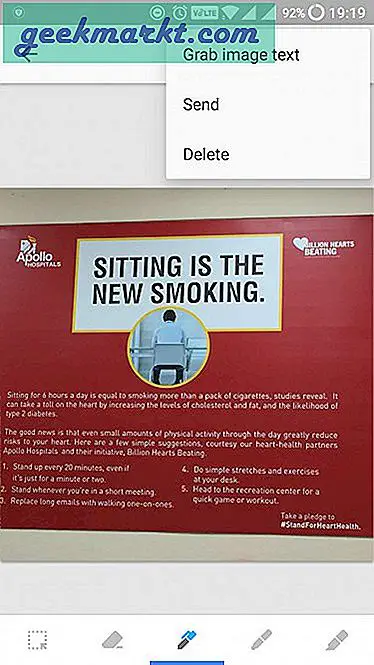
Anschließend können Sie den Text derselben Notiz hinzufügen, die bearbeitet und durchsucht werden kann. Sie können es auch in Google Text & Tabellen exportieren. Während meines Tests funktionierte die App genau wie angekündigt und es gab keine Fehler wie in CamScanner.
Vorteile: Die App ist kostenlos und wird mit anderen Google-Produkten synchronisiert. Die Genauigkeit ist gut.
Nachteile:Da Google Keep keine eigenständige OCR-App ist, müssen Sie das Element manuell kopieren und in ein neues Dokument einfügen. Um dieses Problem zu beheben, können Sie Dokumente mit Google Drive auf Ihrem Android-Gerät scannen oder sogar die Google Googles-App verwenden, während Text gescannt und anschließend in die Zwischenablage kopiert wird. Da alle Google Cloud Server für OCR verwenden, sollte das Ergebnis ziemlich gleich sein.
Außerdem benötigt Google Keep einen Internetzugang, um Ihre Bilder zu verarbeiten. Stellen Sie daher sicher, dass Sie über eine aktive Internetverbindung verfügen.
Urteil: Google Keep ist eine der besten OCR-Scanner-Apps für Android, da es alles bietet, was Sie benötigen, einschließlich Cloud-Speicher, plattformübergreifender Kompatibilität und kostenloser Synchronisierung. Es ist nützlicher, wenn Sie eine Kick-Ass-Note-App benötigen.
Installieren Sie Google Keep (kostenlos)
5. PDF-Scanner
PDF Scanner ist ein Dokumentenscanner, der mit einigen In-App-Käufen für zusätzliche Funktionen geliefert wird. Die Verwendung der OCR-Technologie ist jedoch völlig kostenlos. Sie können das Bild einfach nach Text durchsuchen und in PDF konvertieren. Sie können den Text bearbeiten, bevor Sie ihn speichern.
Die App unterstützt mehr als 100 Sprachen in OCR und Sie dSie benötigen keine Internetverbindung damit es funktioniert. Weitere Funktionen sind Signatur, Konverter und Scanner.
Die OCR funktioniert in Ordnung, aber es gibt zu viele Anzeigen in der kostenlosen Version, was mich leicht verärgert hat. Ansonsten war alles gut.
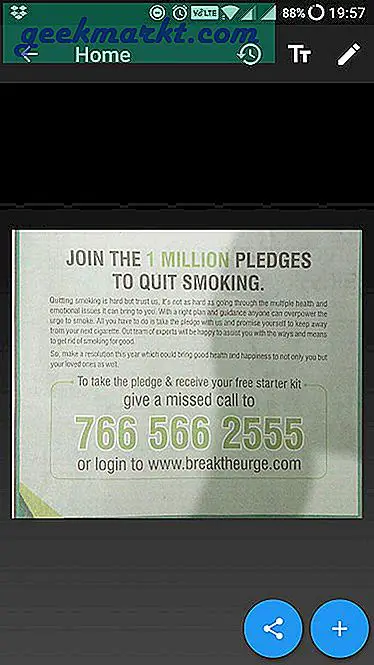
Vorteile: OCR funktioniert wie angekündigt mit einigen Fehlern und unterstützt mehr als 100 Sprachen.
Nachteile: Zu viele Anzeigen haben die Erfahrung ruiniert.
Urteil: PDF Scanner ist eine robuste App, die einen kostenlosen OCR-Scanner bietet. Wenn die Anzeigen nerven, können Sie ein Upgrade für 2,99 US-Dollar durchführen, um sie zu entfernen.
Installieren Sie den PDF-Scanner (kostenlos)
6. Adobe Scan
Adobe ist eine bekannte Einheit, wenn es um Dokumentenverwaltungs-Apps geht. Daher ist es nicht verwunderlich, dass sie auch über eine Scan-App verfügen. Richten Sie die Kamera und die App erkennt und scannt sie automatisch. Mit der OCR-Technologie können Sie in Dokumenten nach Text suchen. Es verfügt über einen integrierten Editor, mit dem Sie Text in den gescannten Dokumenten im Handumdrehen mit Anmerkungen versehen, hervorheben und kommentieren können. Adobe Scan spart Zeit.
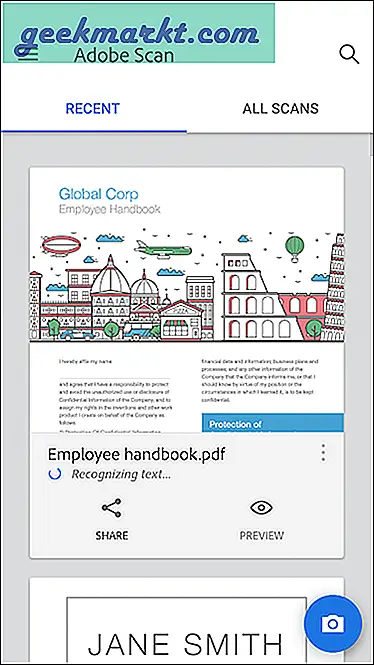
Die App wirkt minimalistisch und verfügt über 5 GB Online-Speicher auf der Acrobat-Website. 5 GB sind mehr als genug, da gescannte Dokumente normalerweise nicht viel Platz beanspruchen.
Vorteile: Das ist kostenlos, funktioniert sehr gut, bietet 5 GB Cloud-Speicher und die OCR-Technologie ist eine der besten.
Nachteile: Adobe Scan unterstützt keine Cloud-Speicherdienste von Drittanbietern. Ich konnte keine Option zum Speichern als JPEG finden. Es gab nur PDF.
Urteil: Adobe Scan ist eine coole kleine App, die sich darauf konzentriert, Scans zu erstellen und Text daraus zu extrahieren. Es ist zuverlässig und kostenlos, funktioniert jedoch nicht gut mit Apps von Drittanbietern.
Installieren Sie Adobe Scan (kostenlos)
7. Smart Lens
Mit Smart Lens können Sie nicht nur Dokumente scannen und von Bild in Text konvertieren, sondern auch in andere Sprachen übersetzen. Sie können damit Visitenkarten scannen und es erkennt Nummer, Name, E-Mail-ID und andere Informationen und sortiert sie systematisch.
Sie können auch ein Dokument oder Bild mit Text in einer Fremdsprache scannen und konvertieren. Sie können es also verwenden, wenn Sie ins Ausland reisen. Es gibt auch einen QR-Code-Leser. Mit der Pro-Version (9,99 US-Dollar) werden Anzeigen entfernt und Sie können die App für beliebig viele Scans verwenden.
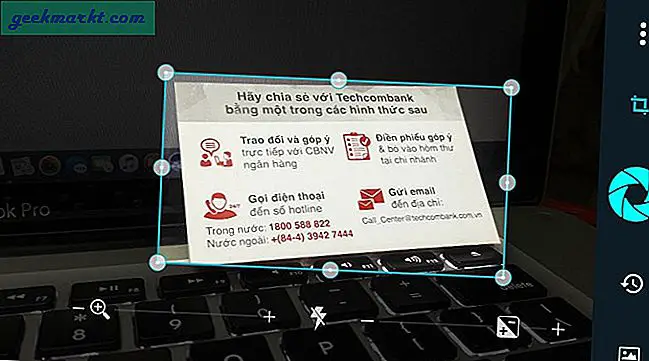
Vorteile: Unterstützung für Fremdsprachen und mit einem Sprachübersetzer.
Nachteile: Der einzige Nachteil ist, dass handschriftliche Notizen wie Adobe Scan und CamScanner nicht unterstützt werden.
Urteil: Smart Lens ist eine gute App, die sich bei Reisen ins Ausland als nützlich erweisen kann. Mangelnde Unterstützung bei der Handschrift schränkt die Leistungsfähigkeit der App jedoch um ein Vielfaches ein.
Installieren Sie Smart Lens (Freemium)
8. Post-It
Wenn Sie viele Haftnotizen machen, ist diese App für Sie. Sie wissen, wie schwierig es ist, diese zu digitalisieren. Sie machen ein Bild und schneiden dann entweder einzelne Notizen manuell aus oder zoomen hinein und versuchen herauszufinden, was Sie geschrieben haben. Die Post-It-App löst dieses Problem und ermöglicht das Scannen der Notizen mit der Android-Kamera.
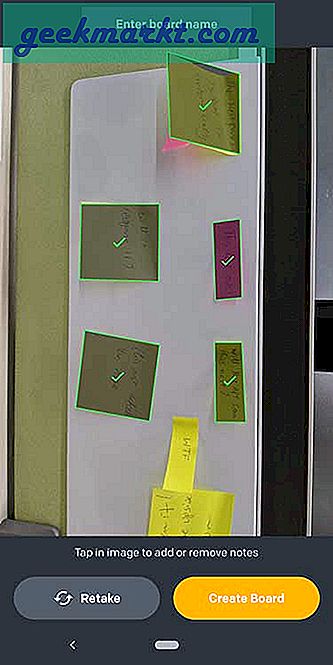
Die Verwendung ist recht einfach. Holen Sie sich einfach die App aus dem Play Store, richten Sie die Kamera auf Ihre Post-It-Notizen und fertig. Es kann mit jeder Art von farbigen Notizen verwendet werden und muss nicht unbedingt von 3M erstellt werden. Die App lehnt die Notizen jedoch manchmal ab, wenn sie nicht vollständig flach auf der Oberfläche liegen. Sie können die Notizen in verschiedene Gruppen unterteilen, damit alles organisiert bleibt. Außerdem können Sie die Notizen drehen, was die App wirklich effizient macht.
Vorteile: Erkennt mehrere Notizen gleichzeitig, Option zum manuellen Erkennen von Notizen, wenn die App sie überspringt, eine Option zum Drehen, Bearbeiten und Gruppieren von Notizen.
Nachteile: Erkennt die Notizen nicht, wenn sie nicht flach auf der Oberfläche sind, wandelt das Bild nicht in bearbeitbaren Text um.
Urteil: Es ist eine großartige App, um Ihre Post-It-Notizen zu digitalisieren, die Sie möglicherweise während eines Meetings aufgenommen haben oder die bei Ihnen zu Hause auf dem Kühlschrank hängen bleiben.
Post-It installieren (kostenlos)
Beste OCR-Scanner-Apps für Android
Wenn Sie ein Office 365-Benutzer sind, ist Office Lens die beste Option für Sie. Ebenso ist Google Keep eine wirklich gute Option, wenn Sie häufig Google Text & Tabellen verwenden. Wenn Sie ein gelegentlicher Benutzer sind, der einen guten OCR-Scanner ohne Schnickschnack benötigt, hilft Ihnen Text Fairy weiter. Adobe Scan ist leistungsstark, kostenlos, funktioniert auch mit Handschrift und verfügt über 5 GB Speicherplatz.
Wenn Sie einen robusten Dokumentenscanner mit OCR-Funktionen benötigen, ist CamScanner zwar teuer und ein wenig fehlerhaft, aber immer noch besser, da er so viele andere Funktionen bietet, die Sie anderswo nicht finden werden.